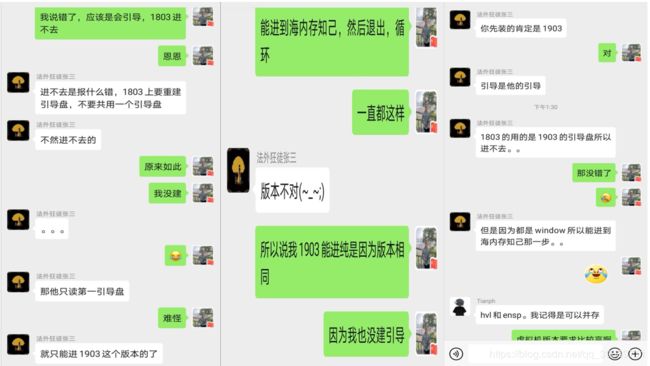Win10双系统安装教程(适用所有计算机)
前言简介
装双win10系统
哈哈,我又来捣鼓操作系统了,最近因工作需要,打算在笔记本上安装一个HCL的模拟器,因为我已经安装了华为的eNsp,所以在同一个系统安装HCL+eNsp的话,对Oracle VM VirtualBox版本的选择,很难做到兼容性一致,本是想在虚拟机上捣鼓一下,可电脑配置很一般,虚机上运行HCL很卡,导致无法使用,我毅然选择了双系统,你可能会问,为什么装win10啊,win7它不行么,你们或许可以,但我这里不行,不是不喜欢,之前装过双系统win7+win10,安装的win7系统需要手动安装各种驱动,这个就不多说了,最主要的原因是计算机的显卡驱动与win7系统的不兼容,想了各种办法也一直安装不上,没办法做屏幕亮度调节,开机就是最亮,眼睛很难受,所以,还是win10吧。
计算机硬件
来看看我的计算机硬件吧
| 硬件 | 配置 |
|---|---|
| CPU | i5-7300 2.5Ghz |
| 内存+显卡 | 8G +GTX1050独显 |
| 双硬盘 | 128g固态+1T机械 |
可以看出这是游戏本的配置,双硬盘独显等,我计算机型号是Dell灵越游匣GTX1050,是在17年3月买的,当时花了5200多块钱,京东打的白条。
好了,废话不多说,进入正题吧:
双磁盘及BIOS
因为在原有系统的基础上在安装一个win10系统的话,你最需要关注的就是磁盘及bios设置,如果你跟我一样,是双硬盘,那么先检查两块磁盘的分区形式是否一致(是GPT还是MBR),怎么检查呢,使用分区助手或者磁盘管理都可以(以磁盘管理为例)
查看磁盘格式
在 计算机管理->磁盘管理->右击磁盘[0]选择[属性](磁盘1也是如此哦)

选择[卷],可以看到,主启动记录:MBR

双磁盘的BIOS引导场景
概述
我的计算机:也就是第一种方式,但是不管哪种方式,都不需要修改BIOS,只是需要去确认一下,哪种方式适合你的计算,避免安装错误,导致不能成功。
一、GPT+MBR使用Legacy
Legacy也叫传统BIOS引导方式,这种方式也就是我的计算机目前的,固态硬盘是MBR格式+机械盘GPT格式使用Legacy,可以直接在机械盘分一个区安装win10。
二、GPT+MBR使用UEFI(快速启动方式)
如果计算机磁盘【0】是GPT,BIOS是UEFI,磁盘【1】是MBR,这种情况直接安装就会出现问题。
比如:写入了系统却无法引导,导致安装不成功,解决办法是将MBR也转换成UEFI(使用无损转换方式,分区助手等工具,可以百度下)
三、双GPT 或者 双MBR格式
双GPT磁盘或者双MBR,不管你使用UEFI还是Legacy,你都可以直接安装,与方式一一致。
说完,双磁盘形式,还有一种单磁盘,但这种方式我也没试过。
单磁盘
单磁盘装双系统,我还没试过,但个人觉得思路大致没区别,分不同分区,在两个区下安装两个系统,应该是可行的,有条件想尝试的可以试试,如果成功的话,给我留个言,分享下哈。
但是不管哪种方式,都可能会遇到无法引导的问题,后面说,记得看完哦。
题外话(未必正确)
以我看来,我觉得是MBR与UEFI兼容有问题,我之前遇到过这种问题,在win10转win7场景中,未成功安装,最后用的解决办法是把整个磁盘全盘格式化,转换成MBR,再分区安装win7,最终解决。
好了,如何查看与修改bios引导呢?
如何查看与修改BIOS引导呢
首先呢,不建议大家修改,因为你改了的话,原来的系统就没办法启动了。
但我还是以戴尔为例,做个示范,不同型号电脑可自行百度,都会有的啊。
开机在出现DELL图标时,按F12进入BIOS主界面,选择BIOS Setup,

在BOOT栏目下Boot List Option(启动列表项):
Legacy(Legacy为传统BIOS方式),如要修改它,单击Legacy,选择UEFI(快速启动),修改完,回车确定,F10保存退出即可。

磁盘与BIOS说完了,再到安装的话,就很简单了,固态装主系统(磁盘0),机械(磁盘1)装辅系统(双win10)
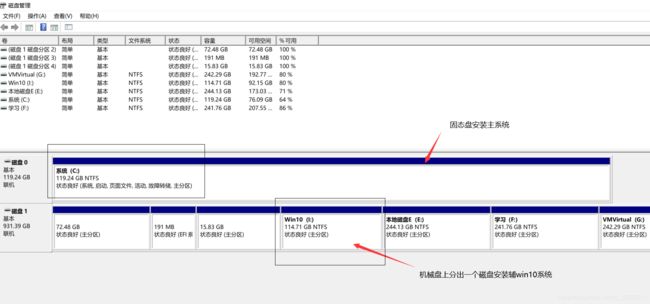
安装
- 制作微PE(软碟通)启动盘
- 快捷启动至PE盘
- 再使用CGI还原写入系统
这里不详细说如何安装了,可以参考我的另一篇博客
dell重装win10系统超详细的教程
安装注意事项:
首先呢,新装的系统版本应与磁盘0的系统版本一致,比如:磁盘0为1903版本,那么磁盘1新装的系统也应该选择1903,否则最终只会停在:“海内存知己、天涯若比邻”界面循环,却进不去系统,这是我亲身经历。
我再与朋友讨论时,或许还有另一种方式,比如:你想用1803版本系统,那么再新建一个1803的引导盘,或许能解决,但未经实践。
引导
安装之后,就是引导的问题了,有的计算机不设置引导的情况,会直接使用原有系统进入,根本无法进入选择启动系统的界面。
那要怎么样才能做引导呢,再开机可以选择双系统选择。

两种方法解决引导问题:
引导方法一、
使用Easy BCD软件
单击下载Easy BCD,提取码:p47f
安装后,打开Easy BCD,单击【添加新条目】,对如下条件进行修改
类型:windows(默认winodws)
名称:自定义名称即可
驱动器:你安装磁盘1系统的分区
修改完,单击右侧【添加条目】
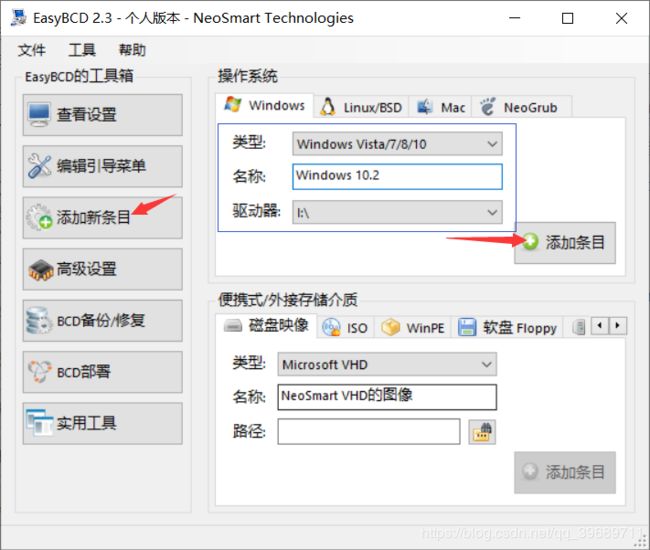
再单击【查看设置界面】,显示了一些信息,
有默认启动方式:
默认:Windows10,超时时间:30秒,引动驱动器:C盘
两个引导条目:
条目 #1 Windows10 驱动器:C盘
条目# 2,Windows 10.2 驱动器 驱动器:I盘

你可以在计算机,查看驱动器的磁盘是否正确?!

确认完毕后,便完成了,启动时会自动引导到双系统选项下,可以进行选择了。

引导方法二、
Win+R启动运行,在输入栏目搜索:msconfig,回车进入系统配置界面

单击[引导],如果有存在两个系统(如下图),可将win10或win10.2的【设置为默认值】选项更改,就可以调整启动的优先级,如果只显示了单系统,还未做引导,无法显示,建议采用方法一。

好了,文章就到这里吧,希望有帮助的伙伴帮我点个赞,原创不易。